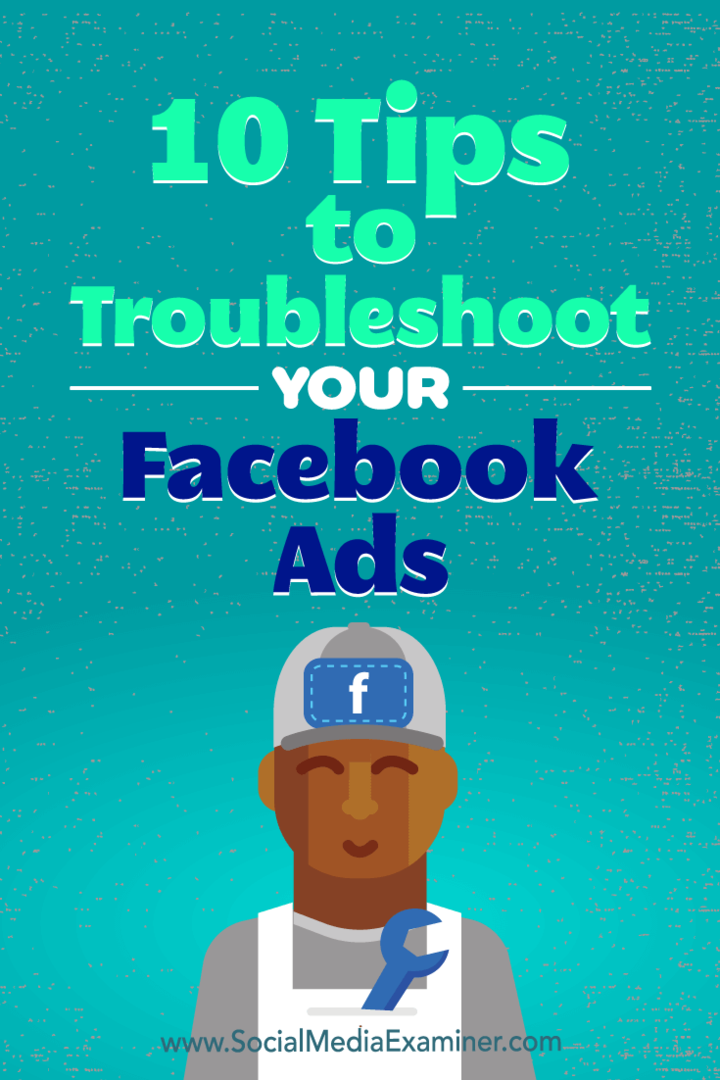Cómo convertir un cero en un guión en Excel
Oficina De Microsoft Microsoft Excel Héroe Sobresalir / / April 02, 2023

Ultima actualización en
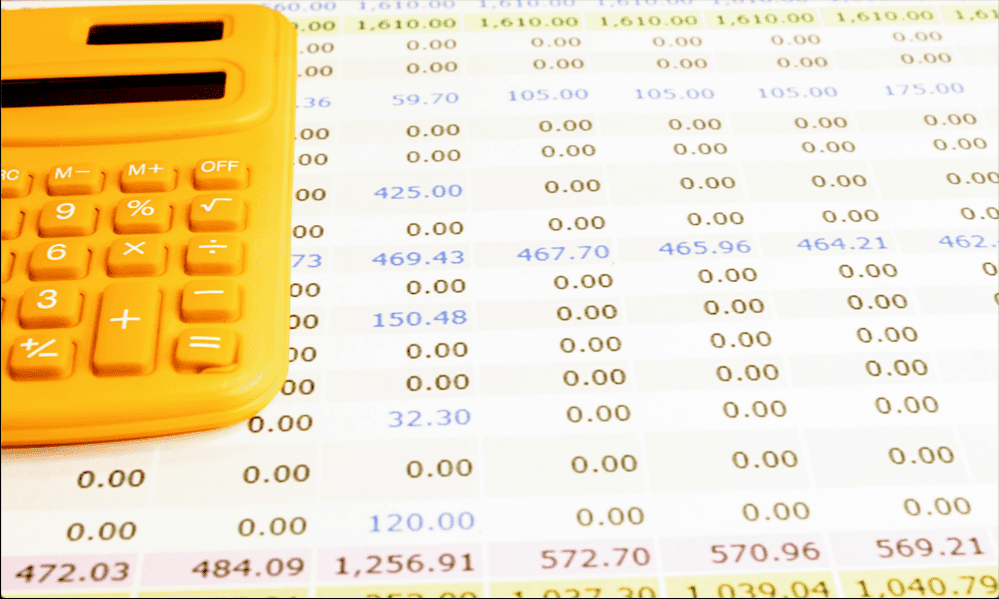
Los ceros en Excel aún se registran como números mediante funciones como CONTAR. Aprenda a convertir un cero en un guión en Excel.
Si es como nosotros, definitivamente habrá intentado ver qué tan grande puede ser una hoja de cálculo de Excel. Si no puede molestarse en hacer todo ese desplazamiento, podemos ayudarlo: 1,047,576 filas por 16, 384 columnas.
En otras palabras, muchas células. Si tiene una gran cantidad de datos en Excel, puede ser difícil distinguir la madera de los árboles. Tratar de detectar celdas que contengan ceros entre todos los demás números no siempre es fácil.
Una forma de ayudar es convertir todos los ceros en su hoja de cálculo en guiones. Esto hace que sea mucho más fácil ver qué celdas contienen valores distintos de cero y cuáles no. Si desea agregar un guión de guiones a su hoja de cálculo, aquí le mostramos cómo convertir un cero en un guión en Excel.
¿Por qué convertir un cero en un guión en Excel?
Hay varias razones por las que es posible que desee reemplazar los ceros en su hoja de cálculo de Excel con guiones. Una de las razones es que es difícil distinguir entre valores cero y distintos de cero en su hoja de cálculo de un vistazo. Al reemplazar los ceros con guiones, puede ver fácilmente qué celdas tienen valores distintos de cero.
Otra razón por la que podría querer convertir un cero en un guión en Excel es porque los ceros se clasifican como números por funciones como CONTAR. Si, en cambio, desea contar todas las celdas que contienen valores distintos de cero, convertir los ceros en guiones es una forma rápida y fácil de hacerlo.
Cómo convertir un cero en un guión en Excel usando Buscar y reemplazar
Hay varias formas de convertir un cero en un guión en Excel. Una forma rápida y fácil de convertir los ceros que ya están en su hoja de cálculo en guiones es usar Buscar y reemplazar. Es importante tener en cuenta que este método convertirá cualquier cero que se encuentre actualmente en su hoja de cálculo, pero si se agregan más ceros a sus datos en una fecha posterior, estos nuevos valores aún se mostrarán como ceros.
Para convertir un cero en un guión en Excel usando Buscar y reemplazar:
- Abra la hoja de cálculo que contiene sus datos.
- Resalte todos los datos que contienen los ceros que desea convertir.
- En el Edición sección de la Hogar cinta, haga clic Buscar y seleccionar.
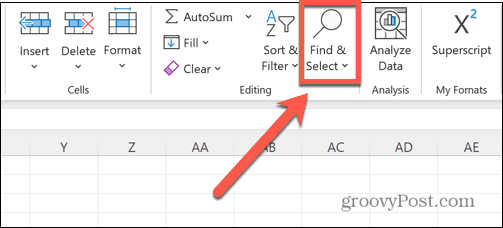
- Seleccionar Reemplazar.

- En el Encontrar que campo, ingrese 0.
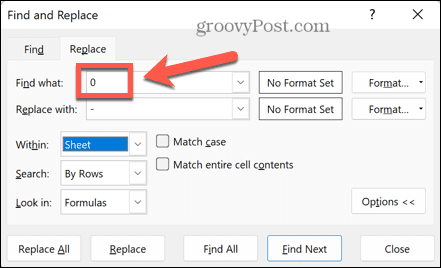
- En el Reemplazar con campo, introduzca un guión.
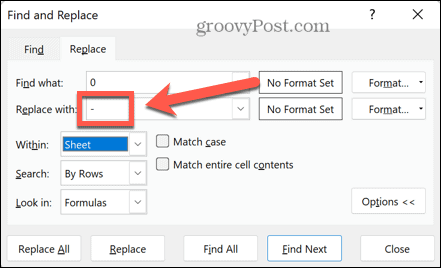
- Asegurarse de que Hacer coincidir todo el contenido de la celda está chequeado. De lo contrario, los ceros dentro de números como 20 o 105 también se convertirán en guiones.
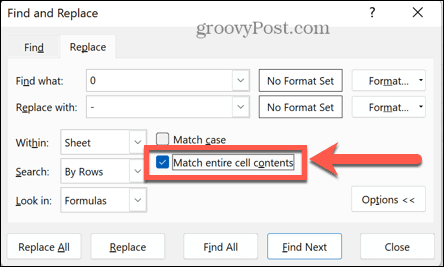
- Hacer clic Reemplaza todo.
- Todos los ceros en los datos seleccionados se convertirán en guiones.
- Si los guiones aparecen en el lado izquierdo de sus celdas, seleccione todos los datos nuevamente y haga clic en el botón Alinear a la derecha
- Como puede ver en los totales en la parte inferior, funciones como COUNT no contarán los guiones en sus datos.
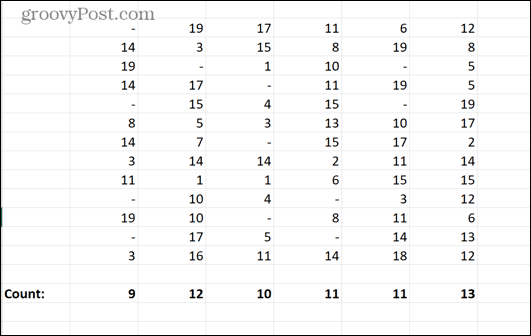
Cómo convertir un cero en un guión usando el formato de contabilidad
Otro método para convertir un cero en un guión en Excel es usar el formato de contabilidad. Esto se puede usar para agregar símbolos a sus números, pero si opta por no agregar ningún símbolo, sus valores distintos de cero seguirán siendo los mismos, pero todos sus ceros se convertirán en guiones.
El beneficio de este método es que si lo aplica a celdas vacías, cuando ingresa cero en esas celdas, se convertirán inmediatamente en guiones, lo que significa que solo necesita hacer esto una vez. También es importante tener en cuenta que con este método, funciones como CONTAR seguirán contando los guiones como números.
Para convertir un cero en un guión en Excel usando el formato de contabilidad:
- Abra la hoja de cálculo que contiene los datos que desea convertir.
- Resalte todos los datos que desea convertir, así como las celdas vacías que pretende contener datos en el futuro.
- Haga clic con el botón derecho en cualquier lugar de las celdas seleccionadas.
- Seleccionar Formato de celdas.
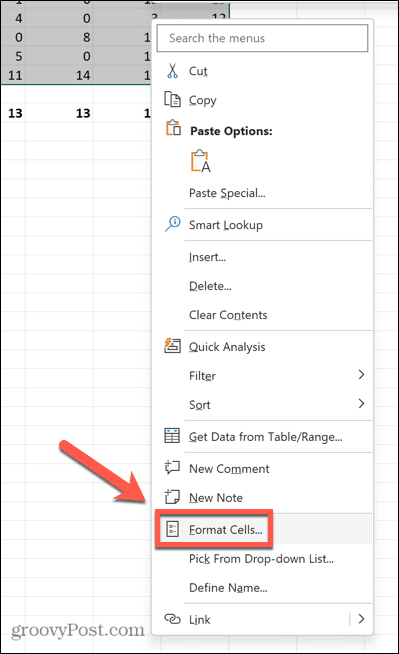
- Bajo Categoría seleccionar Contabilidad.
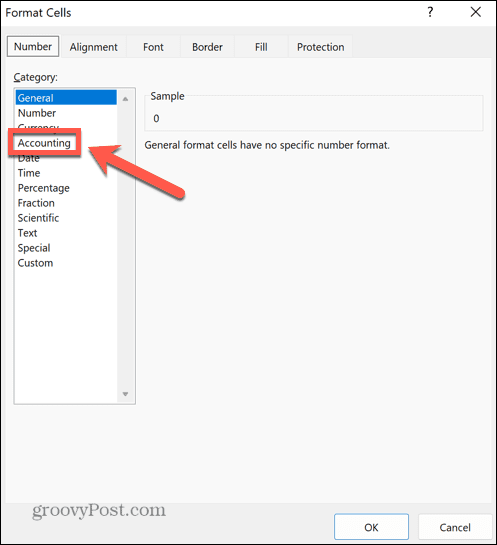
- Cambiar el valor de Lugares decimales a 0 (a menos que desee que sus datos distintos de cero tengan un número específico de lugares decimales).
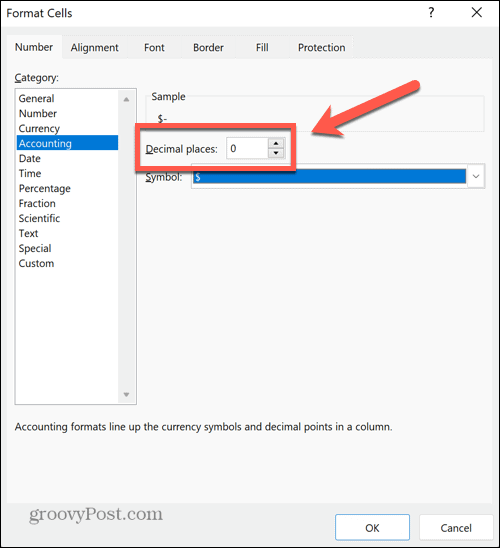
- Haga clic en el Símbolo desplegable y seleccione Ninguno.
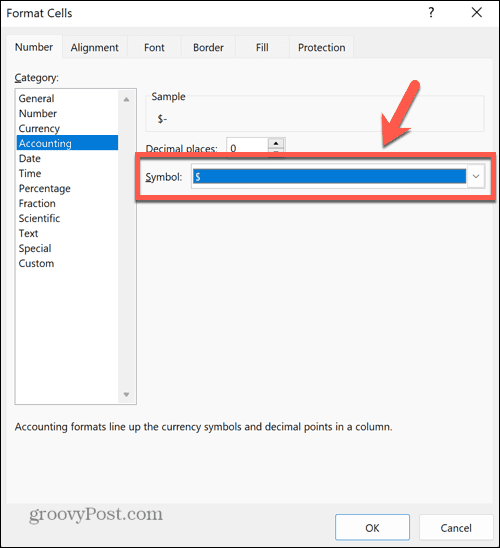
- Hacer clic DE ACUERDO y tus ceros ahora serán guiones.
- Los valores COUNT incluyen números y guiones.
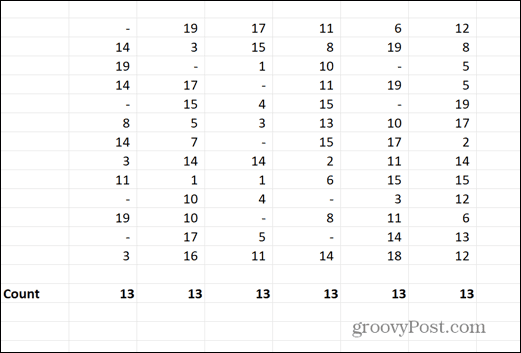
Cómo convertir un cero en un guión usando un formato personalizado
También puede usar un formato personalizado para convertir un cero en un guión en Excel. Esto le permite especificar cómo Excel formatea números positivos, números negativos y ceros. Al igual que con el método de formato de contabilidad, los guiones producidos por este método seguirán siendo clasificados como números por funciones como CONTAR.
Para convertir un cero en un guión en Excel usando un formato personalizado:
- Abre la hoja de cálculo que quieras editar.
- Resalte todos los datos que desea convertir junto con las celdas vacías a las que desea aplicar el mismo formato.
- Haga clic derecho en cualquier parte de su selección.
- Hacer clic Formato de celdas.
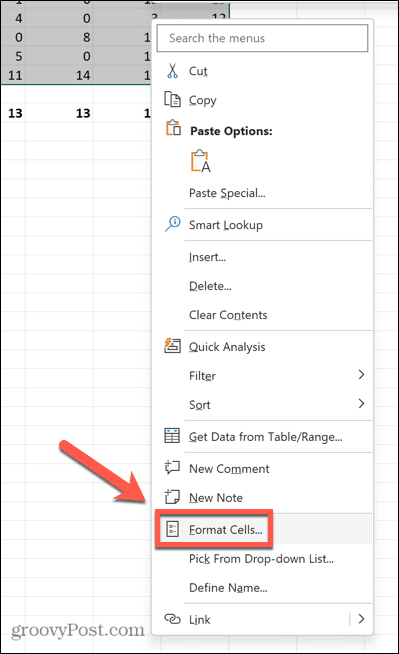
- Bajo Categoría seleccionar Costumbre.
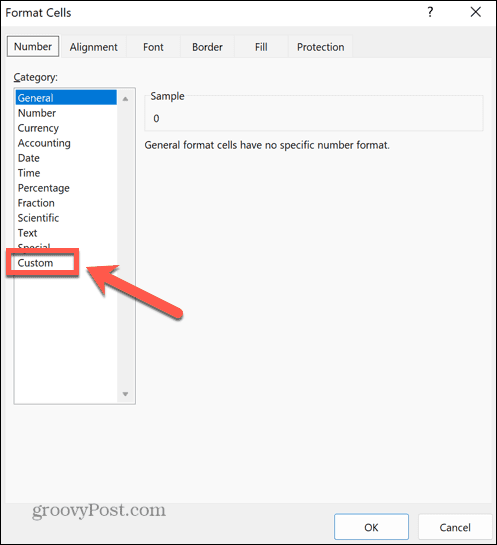
- Haga clic en el Tipo desplegable y desplácese hacia abajo hasta que vea las opciones de formato de hora. Justo debajo, verá algunos otros formatos que parecen un galimatías.
- Seleccione el segundo de estos. debería leer _(* #,##0_);_(* (#,##0);_(* “-“_);_(@_).
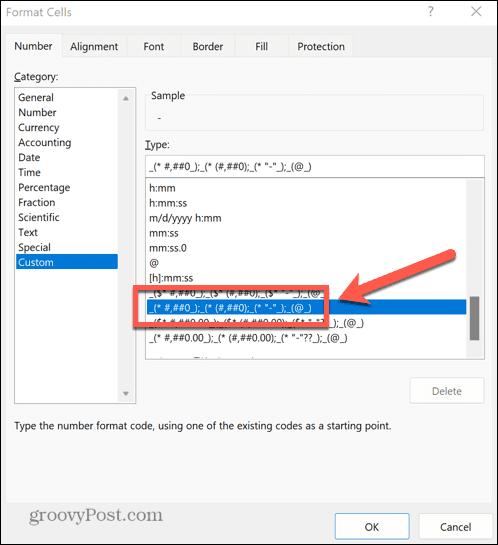
- Si no puede encontrar esta opción, puede ingresar el formato usted mismo escribiendo el Tipo campo.
- Hacer clic DE ACUERDO y todos sus ceros deberían convertirse en guiones, con los otros valores dejados como estaban.
- Si sus números contienen decimales, cambie cada 0 en el formato anterior para 0.00 o la cantidad de lugares decimales que necesite. Los guiones no se ven afectados.
- Los valores COUNT aún incluirán estos guiones en sus totales.
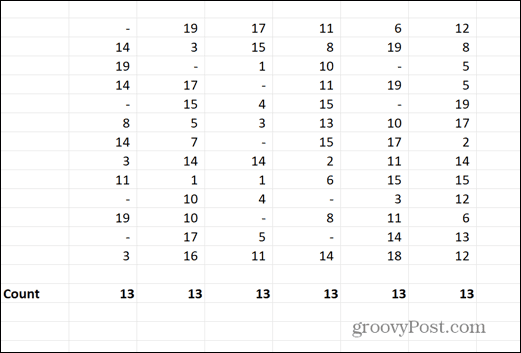
Solucionar problemas de sus hojas de cálculo de Excel
Aprender a convertir un cero en un guión en Excel le permite mostrar sus datos exactamente como los desea. También puede ayudar a resolver problemas con funciones como COUNT que no funcionan como usted desea.
Cuando tenga otros problemas de Excel, hay soluciones que puede probar. Si recibe el mensaje de que Excel encontró un problema con una o más referencias de fórmula, hay cosas que puedes probar para ayudar a arreglarlo. Si las macros están causando un problema, puede aprender cómo habilitarlos o deshabilitarlos. Y si tiene problemas con las celdas combinadas, puede aprender a buscar y eliminar celdas combinadas en Excel.
Cómo encontrar su clave de producto de Windows 11
Si necesita transferir su clave de producto de Windows 11 o simplemente la necesita para realizar una instalación limpia del sistema operativo,...